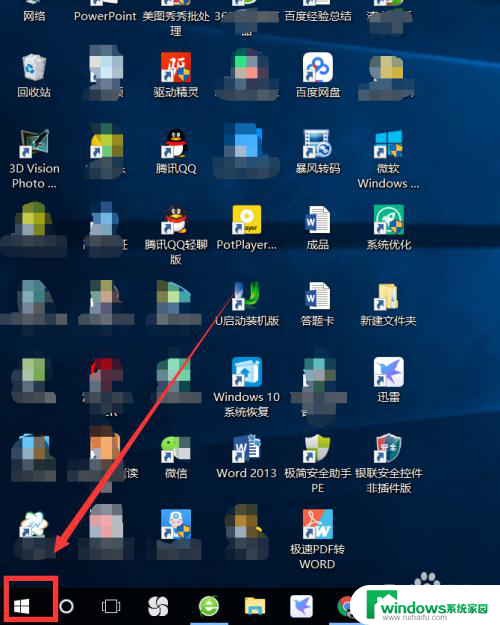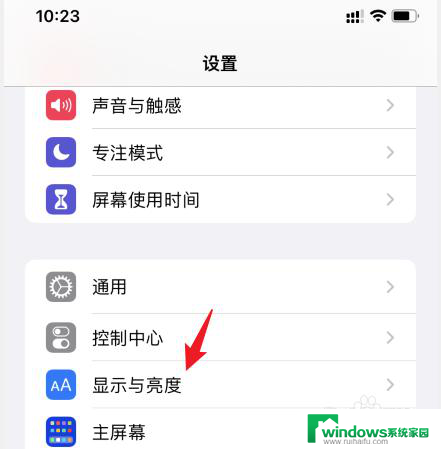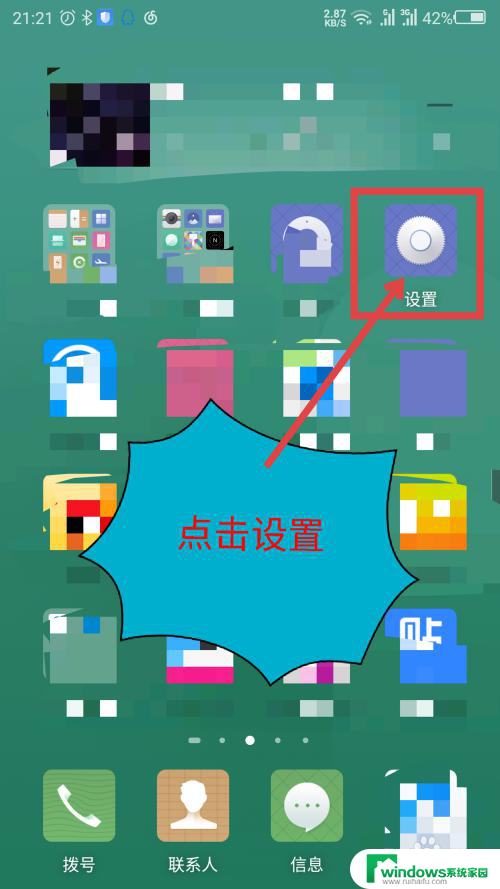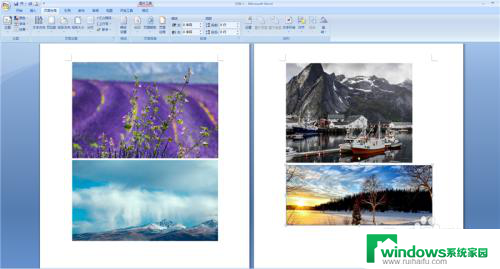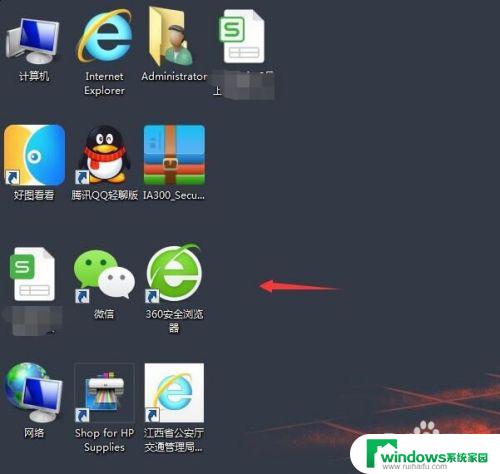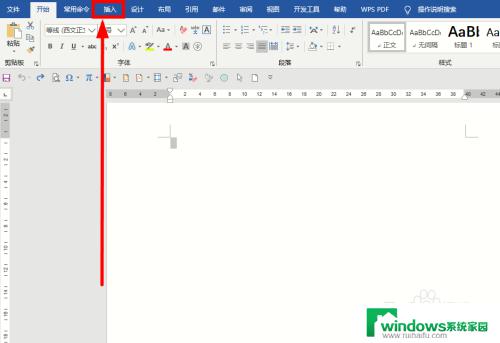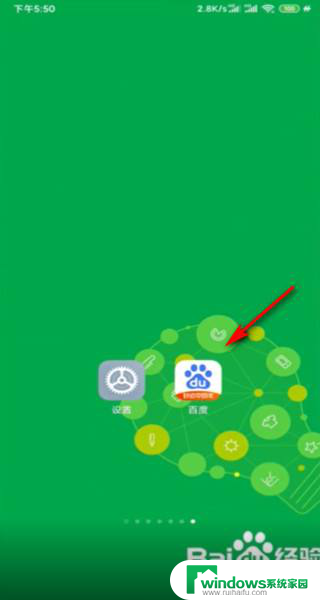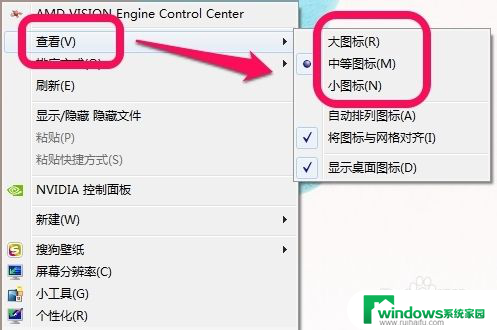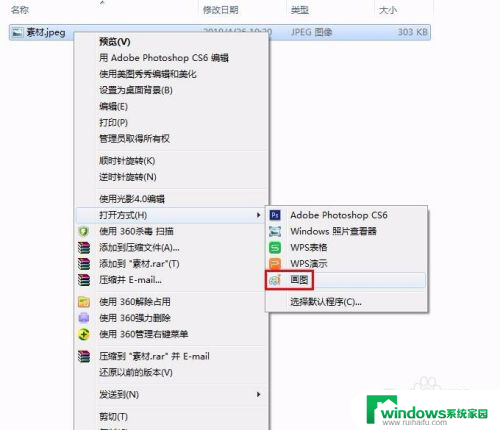安卓系统图标大小设置方法 安卓系统如何调整图标大小
安卓系统图标大小设置方法,在安卓系统中,图标大小是我们日常使用手机时经常会遇到的问题,有时候我们可能希望图标更大以便更清晰地辨认,而有时候又想要将图标缩小以节省屏幕空间。那么在安卓系统中,如何调整图标大小呢?通过简单的设置,我们可以轻松地实现这个需求。接下来我将介绍一些安卓系统图标大小设置的方法,让我们一起来了解一下吧。
具体方法:
1.如下图是我手机原本的图标的大小,现在我要更改一下图标的大小。
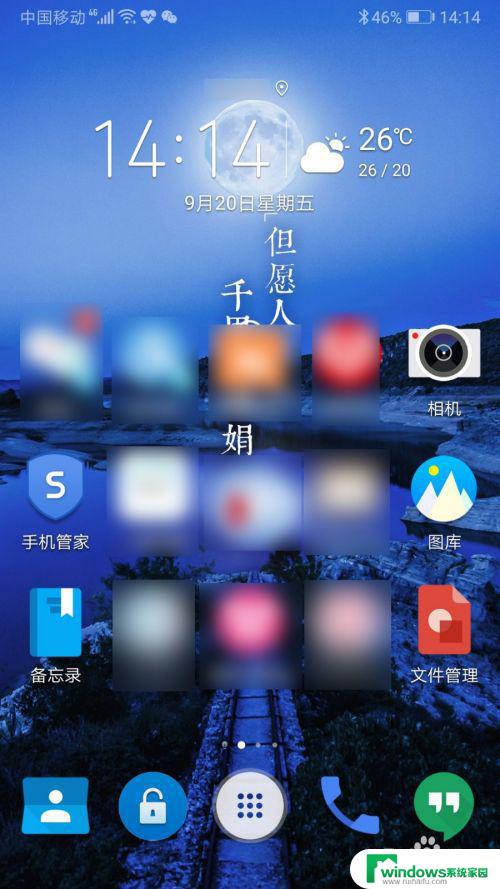
2.从屏幕顶部向下滑,调出通知栏,然后点击右上角的齿轮按钮。
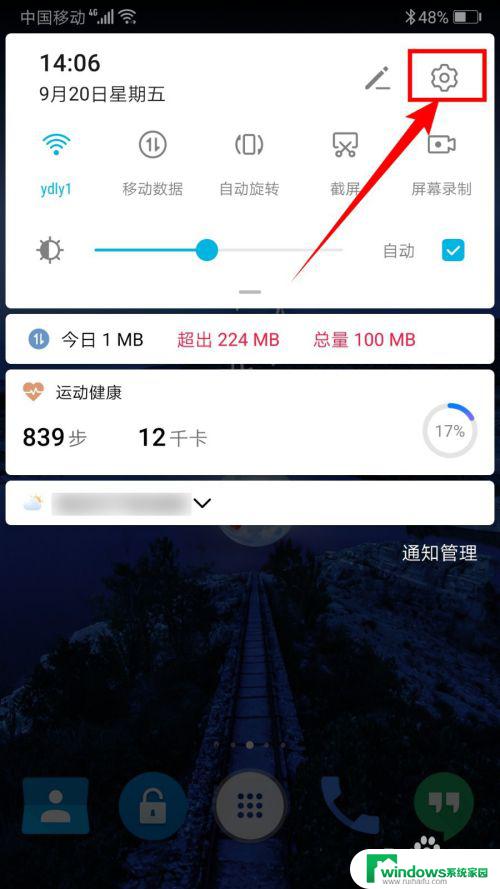
3.在打开的“设置”页面中,点击【显示】。
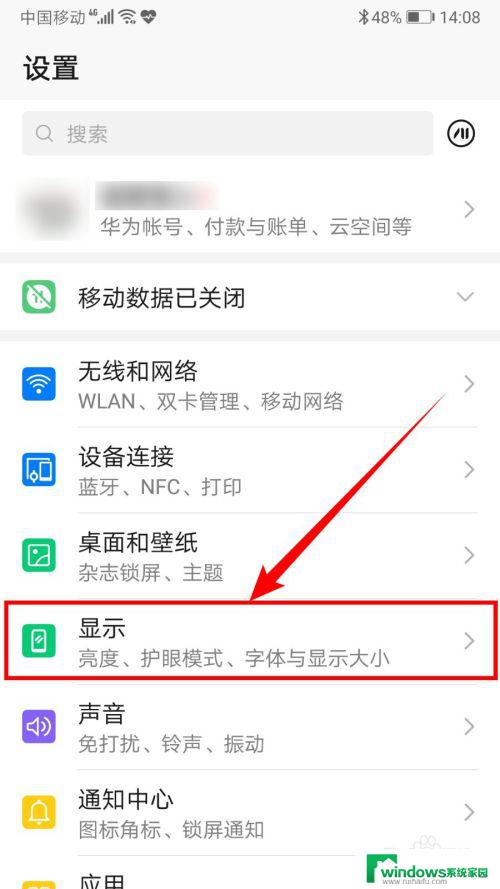
4.在打开的“显示”页面中,点击最下面位置的【简易模式】。
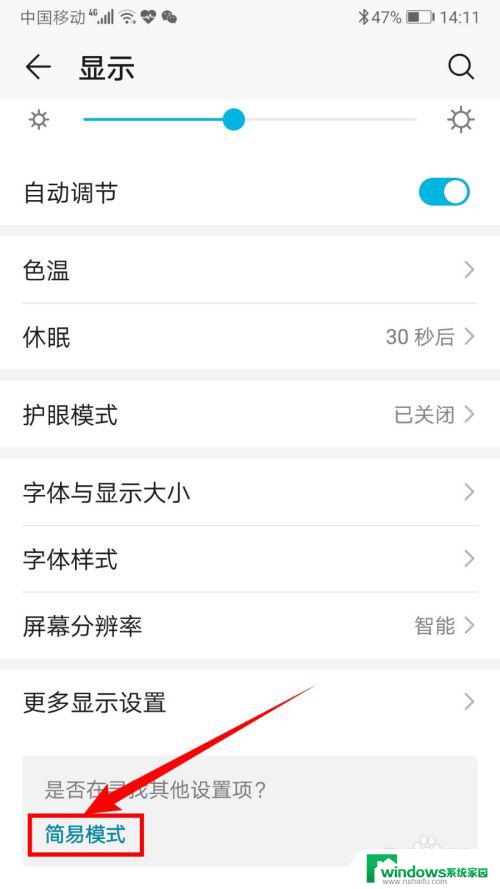
5.在打开的“简易模式”页面中,点击【应用】按钮,开启简洁模式。
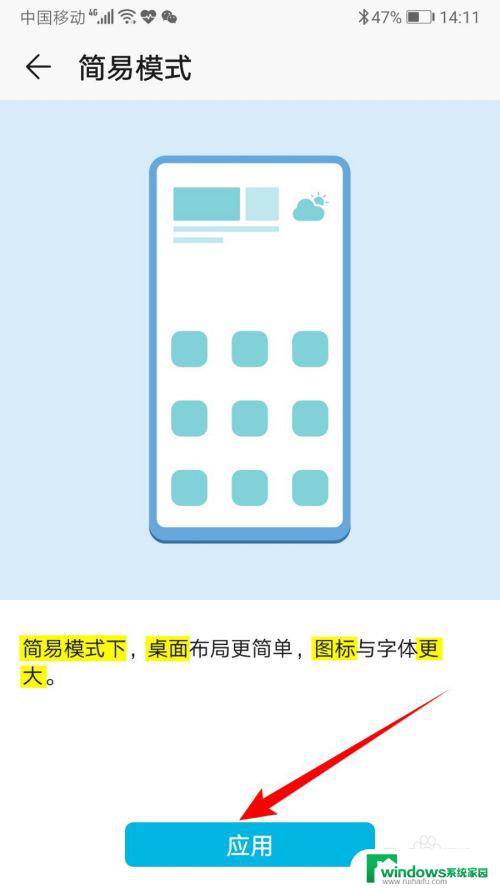
6.回到桌面,可以看到桌面图标和字体都变大了许多。桌面图标也重新进行了排列,如下图所示:
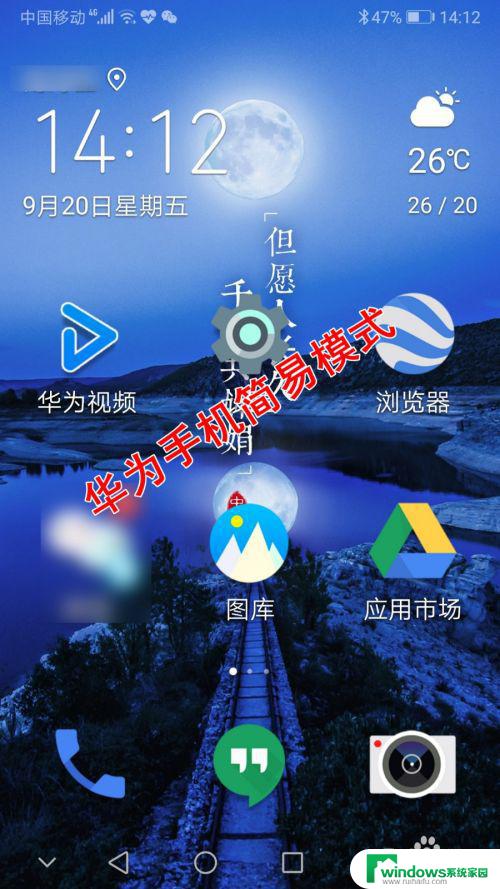
7.若要退出简易模式,只要在“设置”页面中,点击【退出简易模式】,即可返回到原来的界面。(简易模式的设置页面也变得和原来不同了,图标和字体都变大了)
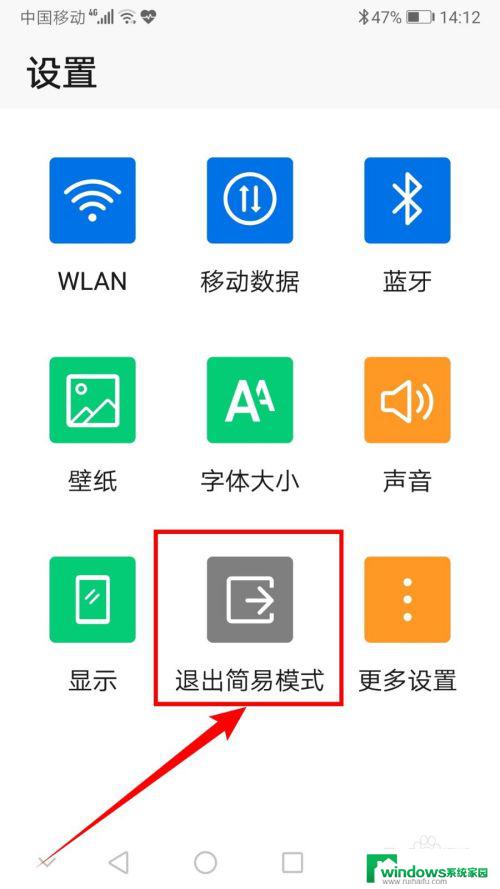
以上就是安卓系统图标大小设置的全部内容,如果您还有不懂的地方,可以按照小编提供的方法进行操作,希望能够帮助到大家。